The Beginning
iphone8怎么关闭后台程序?后台程序运行太多,容易影响手机运行速度,所以我们要适当清理一下不怎么用的后台程序。很多人不知道iphone8在哪可以看到后台程序,下面就为大家带来iphone8关闭后台应用的方法。
方法一、利用home键打开后台正在运行的程序
1、双击两次实体"home键",即可看到后台正在运行的程序,我们手指网上滑动任务即可关闭程序。


2、双击虚拟“home”键:
第一步:首先我们点击手机桌面上的设置-打开通用-辅助功能-打开辅助触控,手机上已经有小圆点的朋友可以跳过这里直接看第二步;



第二步:通过以上步骤,手机屏幕中就会出现一个小圆点,点击小圆点,里面也有快捷HOME键,双击它,即可看到所有后台应用,向上划动即可关闭后台应用。

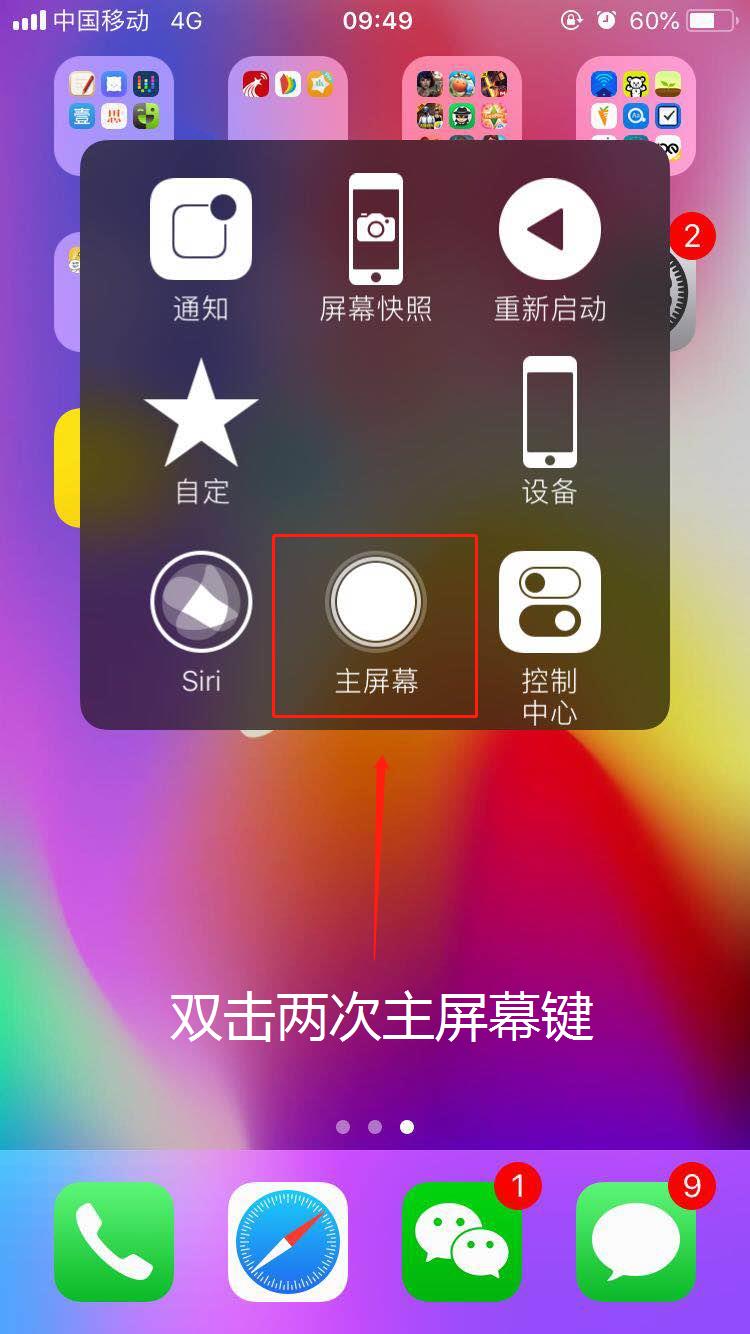
方法二、利用3D Touch打开后台正在运行的程序
在解锁状态下的iphone8,用大拇指长按屏幕左方(力度稍重),即可看到所有后台应用,向上划动即可关闭后台应用。
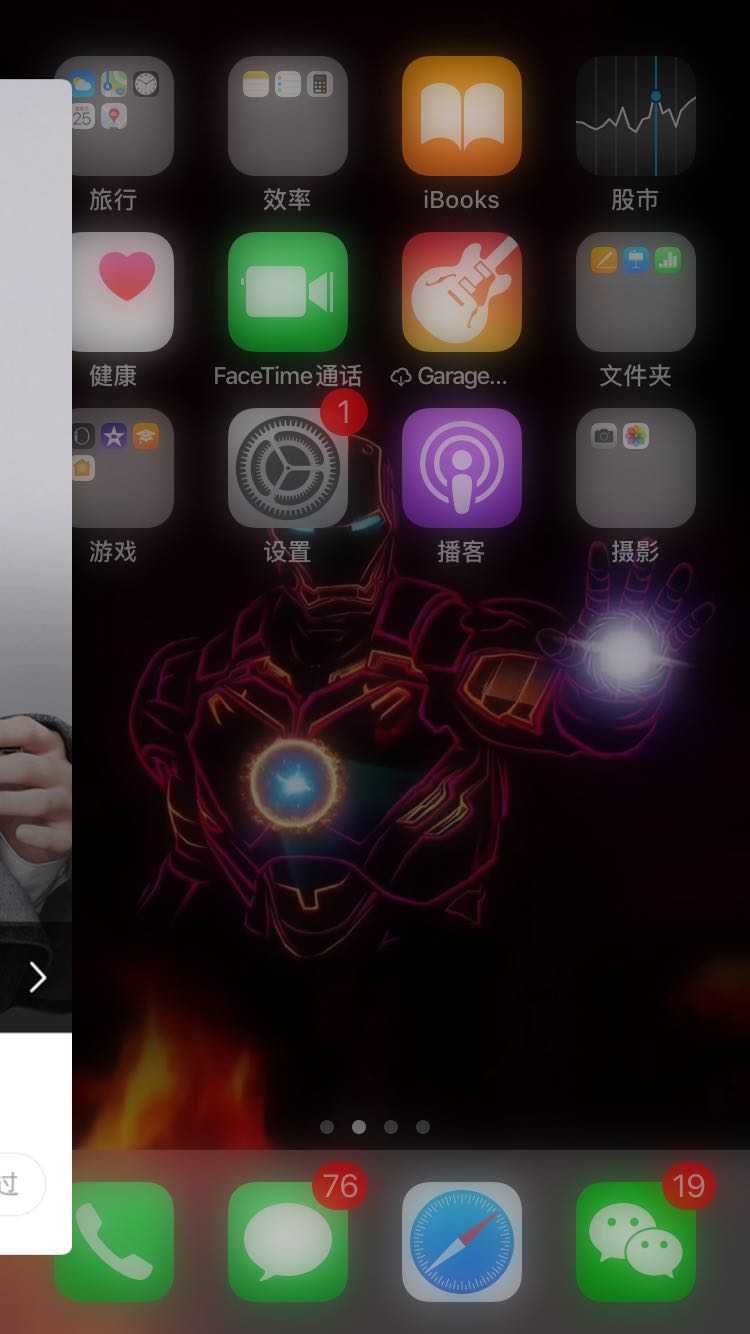
以上就是小编给大家带来的关于“iphone8怎么关闭后台程序”的全部内容了,更多智能手机资讯欢迎关注(m.znj.com)!
编辑推荐:
[5款你一定会买的iphone8手机壳]
[iPhone8Plus手机壳推荐]
[5款颜值逆天的苹果手机壳都在这了]
THE END


